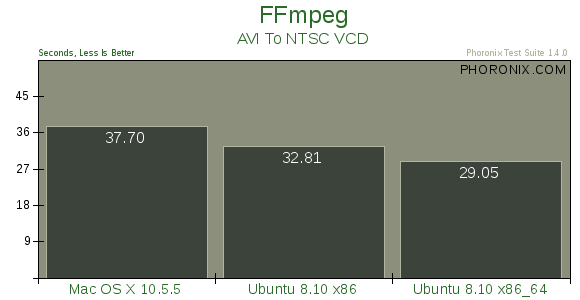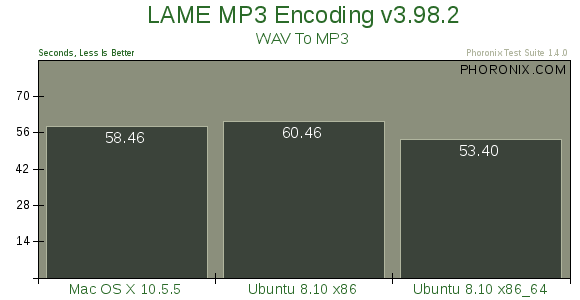Host OS側からGuest OSへはやはりSSH通信したいところです。ただGuestはNATなので、これを実現するには少しトリッキーなことが必要になります。下記、やり方をまとめましたので、参考にしてみてください。
1)guest additionsのインストールGuest AdditionのISOをマウントして、インストールを実行します。
%mount /dev/cdrom /media/cdrom
%sudo /media/cdrom/VBoxLinuxAdditions-x86.run
でも、下記のエラーが出たりするはずです。
Please install GNU make.
Please install the build and header files for your current linux kernel.
ということで、必要なパッケージをインストールします。
apt-get install make gcc linux-headers-2.6.27-7-server
2)Host OSの設定ホストOS側で特定ポートへのアクセスをゲストOSのSSHへフォーワードするように設定します。
VBoxManage setextradata Server "VBoxInternal/Devices/pcnet/0/LUN#0/Config/ssh/HostPort" 2222
VBoxManage setextradata Server "VBoxInternal/Devices/pcnet/0/LUN#0/Config/ssh/GuestPort" 22
VBoxManage setextradata Server "VBoxInternal/Devices/pcnet/0/LUN#0/Config/ssh/Protocol" TCP
3)VMの確認インストールされているGuest VM名を確認します。
$ VBoxManage startvm Server
4)GuestOSへのSSHログインLocalhostでSSHするところが味噌です。
ssh -l username -p 2222 localhost
5)HTTP通信の設定SSHの時同様にHTTPも下記をホストOSにて設定するとOKです。設定後は一度ゲストOSを再起動しないと有効にならないのでそこだけ注意です。
VBoxManage setextradata Server "VBoxInternal/Devices/pcnet/0/LUN#0/Config/guesthttp/HostPort" 8880
VBoxManage setextradata Server "VBoxInternal/Devices/pcnet/0/LUN#0/Config/guesthttp/GuestPort" 80
VBoxManage setextradata Server "VBoxInternal/Devices/pcnet/0/LUN#0/Config/guesthttp/Protocol" TCP